IOS 6. पर iPhone के सूचना केंद्र वरीयताएँ समायोजित करें
अनेक वस्तुओं का संग्रह / / February 12, 2022
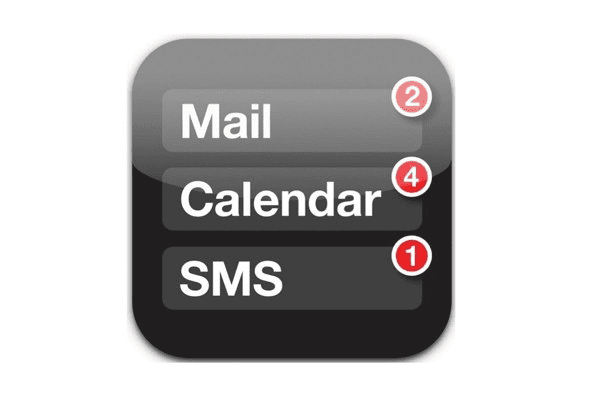
आईओएस 5 के बाद से, ऐप्पल ने अधिसूचना केंद्र जारी करके आईफोन पर अधिसूचनाओं में काफी सुधार किया है, एक प्रकार का हब जहां सभी
सूचनाएं
उपयोगकर्ताओं को एक स्क्रीन प्रदान करने के लिए अभिसरण करता है जहां वे आसानी से देख सकते हैं कि उनके आईफ़ोन पर एक नज़र में क्या चल रहा है। अब, आईओएस 6 के साथ, अधिसूचना केंद्र पहले से ही आईओएस की महान विशेषताओं में से एक है और कुछ नए विकल्पों के साथ आता है - परेशान न करें और फेसबुक एकीकरण - जो इसे और भी उपयोगी बनाते हैं।
इसने अधिसूचना केंद्र को एक बहुत बड़ी इकाई में बदल दिया है, जो तीन मुख्य तत्वों से बना है: ट्विटर और फेसबुक एकीकरण, ऐप नोटिफिकेशन और डू नॉट डिस्टर्ब।
आइए देखें कि आईओएस 6 पर अपने आईफोन, आईपॉड टच या आईपैड पर अधिसूचना केंद्र कैसे सेट अप और समायोजित करें।
ट्विटर और फेसबुक एकीकरण
ट्विटर और फेसबुक एकीकरण उपयोगकर्ताओं को केवल एक टैप से अधिसूचना केंद्र से अपने फेसबुक प्रोफाइल पर ट्वीट और पोस्ट करने की अनुमति देता है।
स्टेप 1: ट्विटर और फेसबुक को अधिसूचना केंद्र में एकीकृत करने के लिए यहां जाएं समायोजन और नीचे स्क्रॉल करें जब तक कि आप ट्विटर तथा फेसबुक मेनू प्रत्येक पर टैप करें और अपने ट्विटर और फेसबुक खातों में साइन अप करें। यह सक्षम करेगा "
ट्वीट करने के लिए टैप करें" तथा "पोस्ट करने के लिए टैप करेंअधिसूचना केंद्र पर बटन।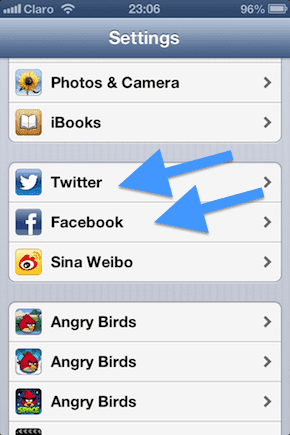
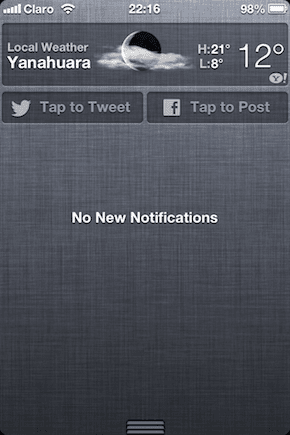
एप्लिकेशन सूचनाएं
अधिकांश iPhone ऐप अधिसूचना केंद्र का समर्थन कर सकते हैं, और उनमें से प्रत्येक को विभिन्न तरीकों से जानकारी प्रदर्शित करने के लिए समायोजित किया जा सकता है।
चरण दो: नोटिफिकेशन सेंटर में ऐप नोटिफिकेशन सेट और एडजस्ट करने के लिए, यहां जाएं समायोजन > सूचनाएं. वहां, उस ऐप की तलाश करें जिसे आप अधिसूचना सेटिंग्स को समायोजित करना चाहते हैं, सुनिश्चित करें कि यह "के अंतर्गत है"अधिसूचना केंद्र में"और उस पर टैप करें। इस उदाहरण के लिए हम उपयोग करेंगे संदेशोंअनुप्रयोग.
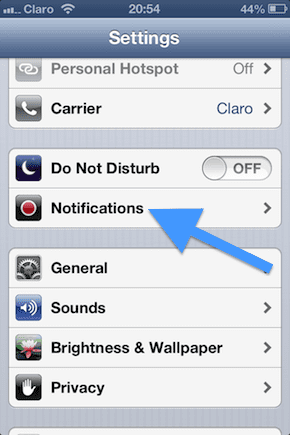

चरण 3: ऐप नोटिफिकेशन की सेटिंग स्क्रीन के भीतर आप विकल्पों की एक श्रृंखला से चुनने में सक्षम होंगे। उदाहरण के लिए, आप यह चुनने में सक्षम होंगे कि आप होम स्क्रीन पर उस ऐप के लिए सूचनाएं कहां दिखाना चाहेंगे, यदि बिल्कुल भी। आप अधिकतम सूचनाओं की संख्या भी चुन सकते हैं जिन्हें आप उस ऐप को प्रदर्शित करना चाहते हैं। आप यह भी चुन सकते हैं कि आप ऐप को बैज दिखाना चाहते हैं या नहीं और यदि आप इसके नोटिफिकेशन देखना चाहते हैं लॉक स्क्रीन भी।
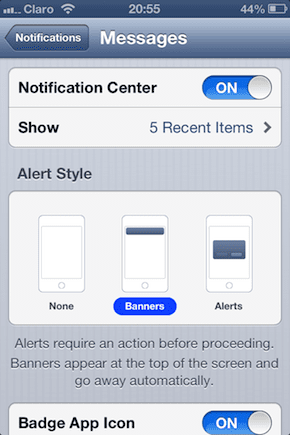


अपने स्वाद के अनुसार चुनें और अपनी लॉक स्क्रीन और अधिसूचना केंद्र पर जाकर परीक्षण करें कि आपकी प्रत्येक पसंद कैसी दिखती है।
परेशान न करें
डू नॉट डिस्टर्ब उपयोगकर्ताओं को इनकमिंग कॉल और अलर्ट के व्यवहार को समायोजित करने की अनुमति देता है, जिससे वे उन्हें चुप करा सकते हैं या निर्धारित समय के दौरान अपनी सूचनाओं को समायोजित कर सकते हैं।
चरण 4: टैप करके अधिसूचना केंद्र पर जाएं समायोजन > सूचनाएं > परेशान न करें. एक बार इस स्क्रीन पर आप तीन महत्वपूर्ण सेटिंग्स को एडजस्ट कर पाएंगे। आप डू नॉट डिस्टर्ब के सक्रिय होने के लिए किस समय से किस समय तक शेड्यूल कर सकते हैं। यहां आप यह भी चुन सकते हैं कि किसे कॉल करने की अनुमति दी जाए और यदि बार-बार कॉल करने पर डू नॉट डिस्टर्ब ओवरराइड हो जाएगा।
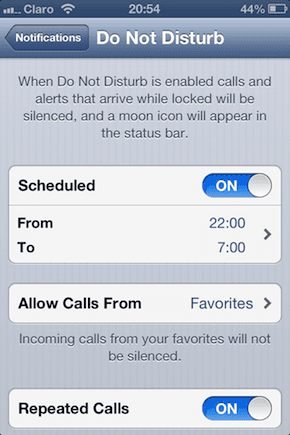
निष्कर्ष
इन सभी नियंत्रणों और विकल्पों के साथ, उपयोगकर्ता अब सेट अप और समायोजित करने में सक्षम हैं कि कॉल और ऐप नोटिफिकेशन कैसे बड़े विवरण के साथ व्यवहार करते हैं। टिप्पणियों पर जाएं और हमें बताएं कि आपके लिए कौन सी ऐप सूचनाएं आवश्यक हैं और उनके लिए आपकी आदर्श सेटिंग क्या हैं।
अंतिम बार 03 फरवरी, 2022 को अपडेट किया गया
उपरोक्त लेख में सहबद्ध लिंक हो सकते हैं जो गाइडिंग टेक का समर्थन करने में मदद करते हैं। हालांकि, यह हमारी संपादकीय अखंडता को प्रभावित नहीं करता है। सामग्री निष्पक्ष और प्रामाणिक रहती है।



